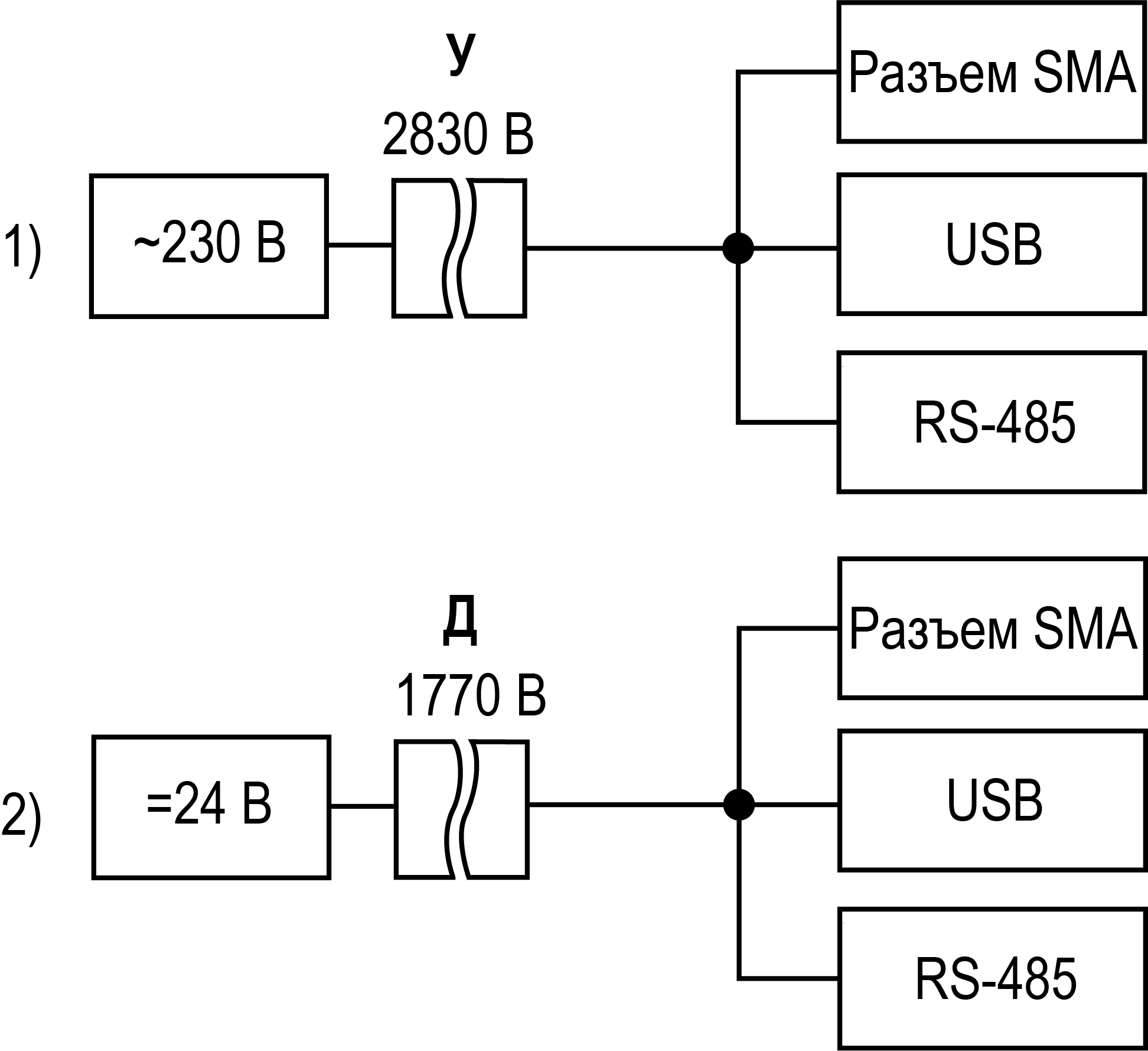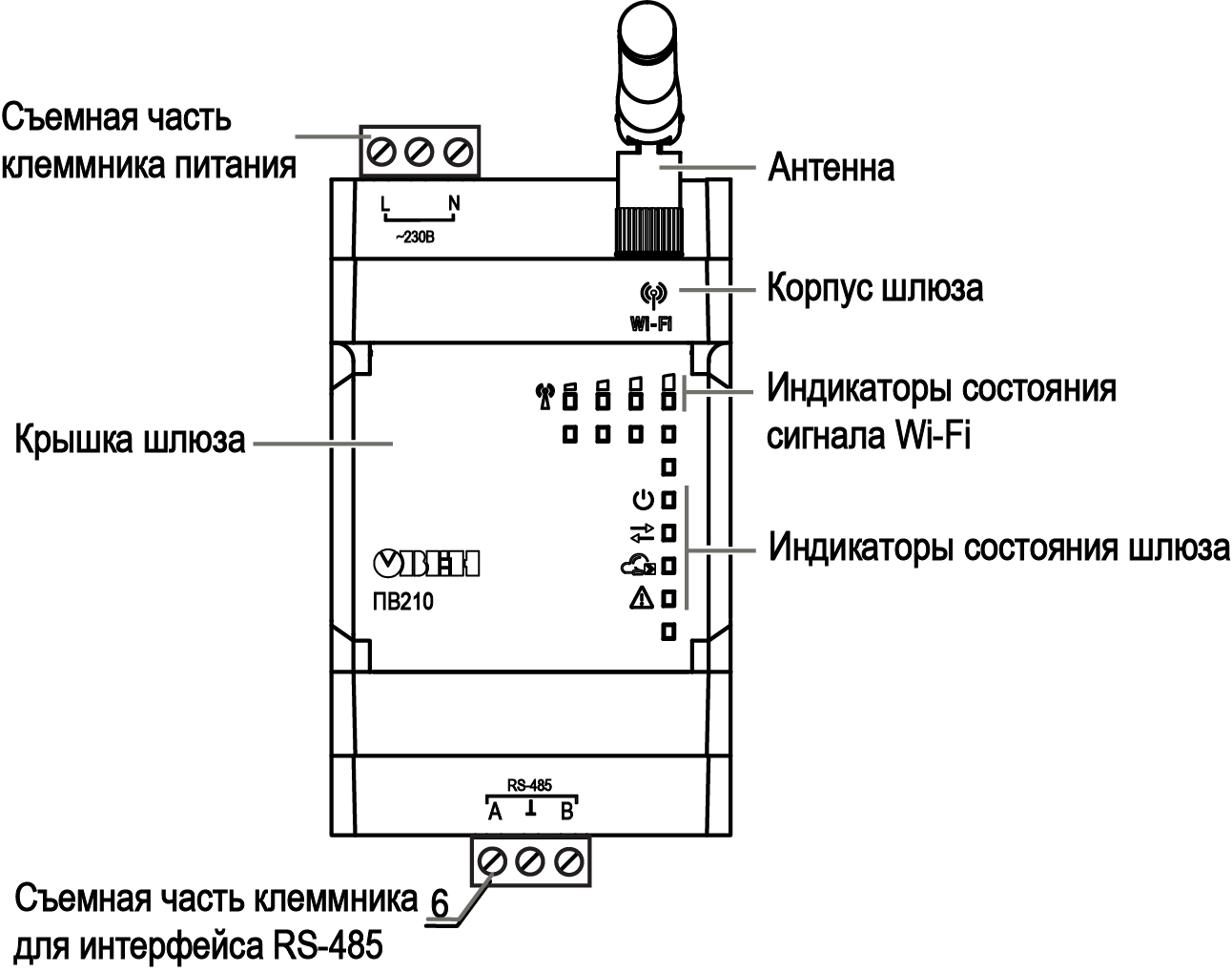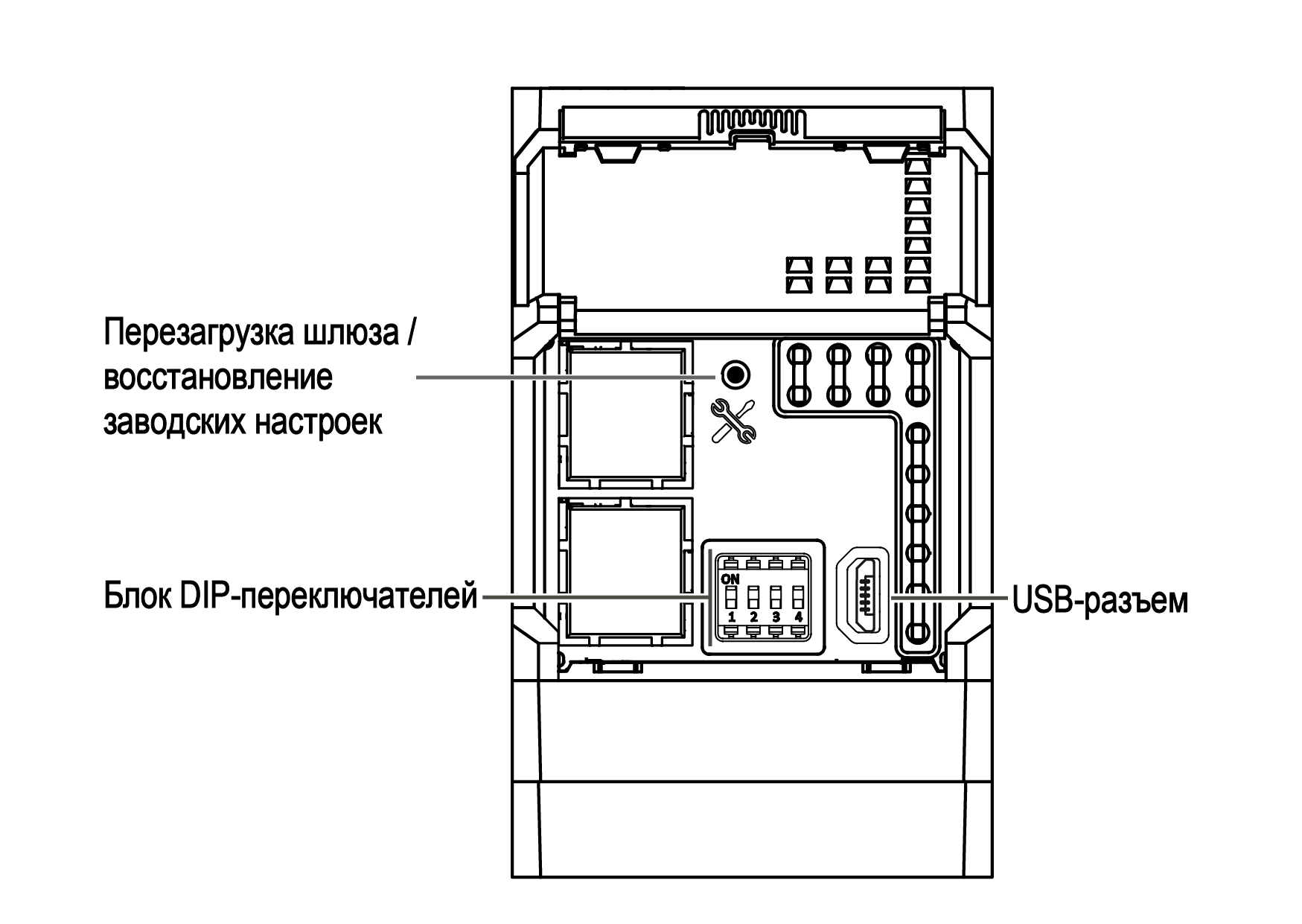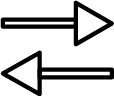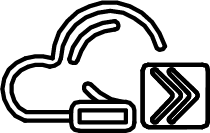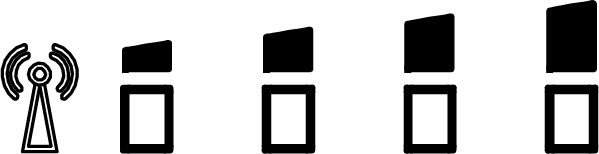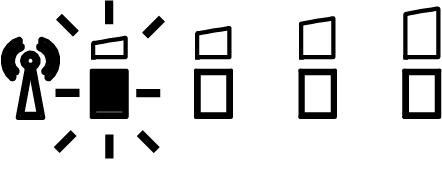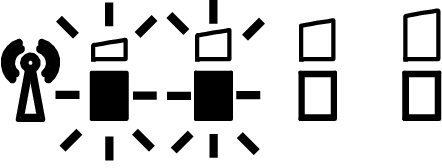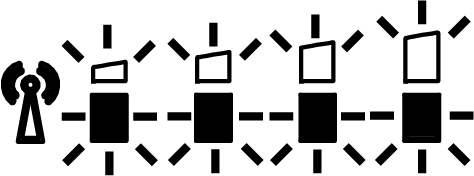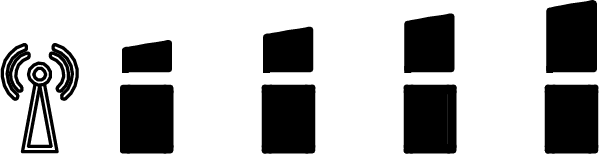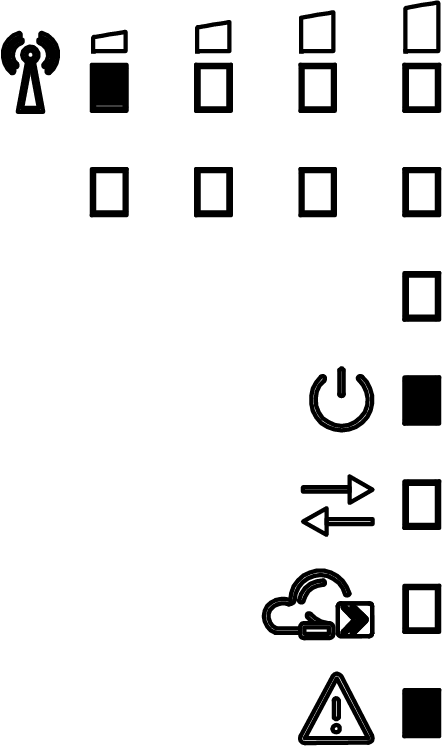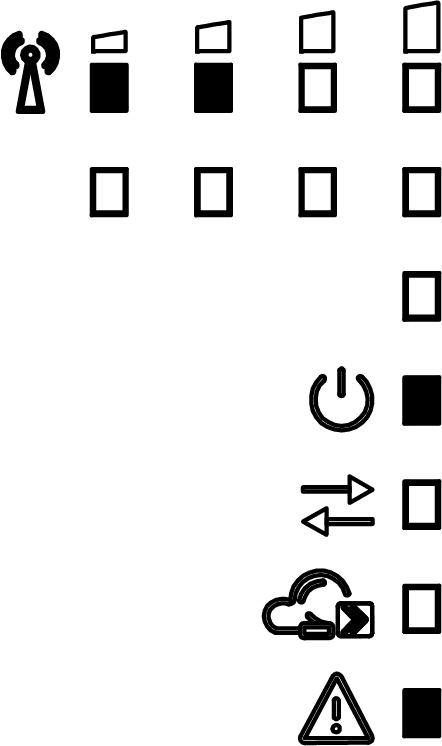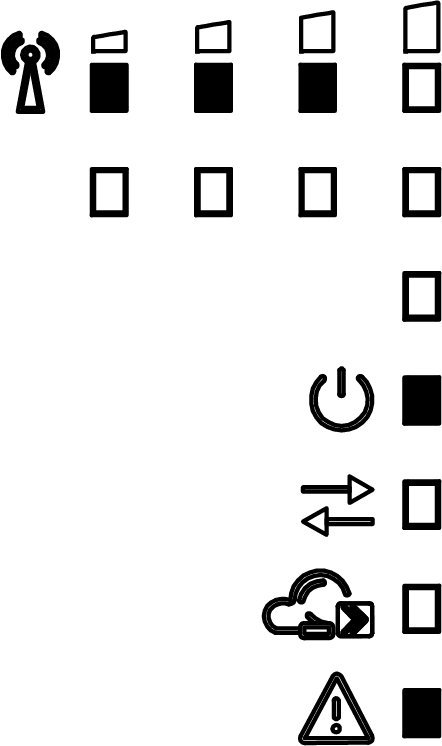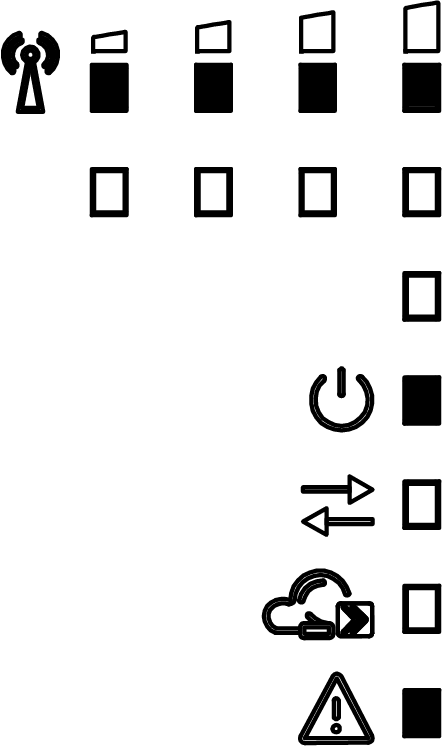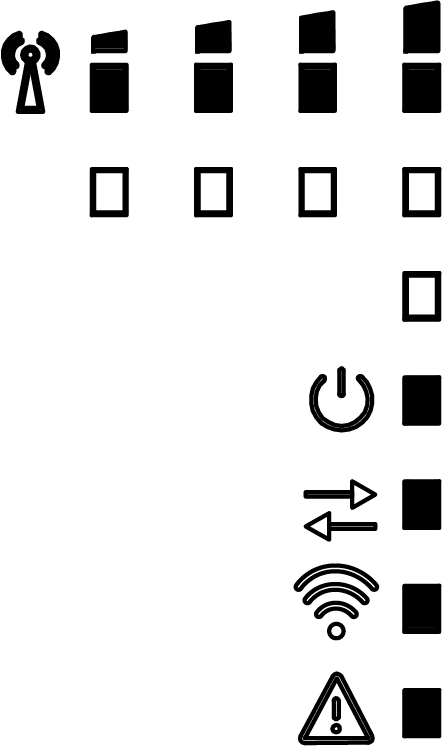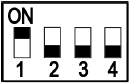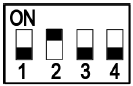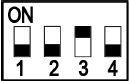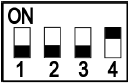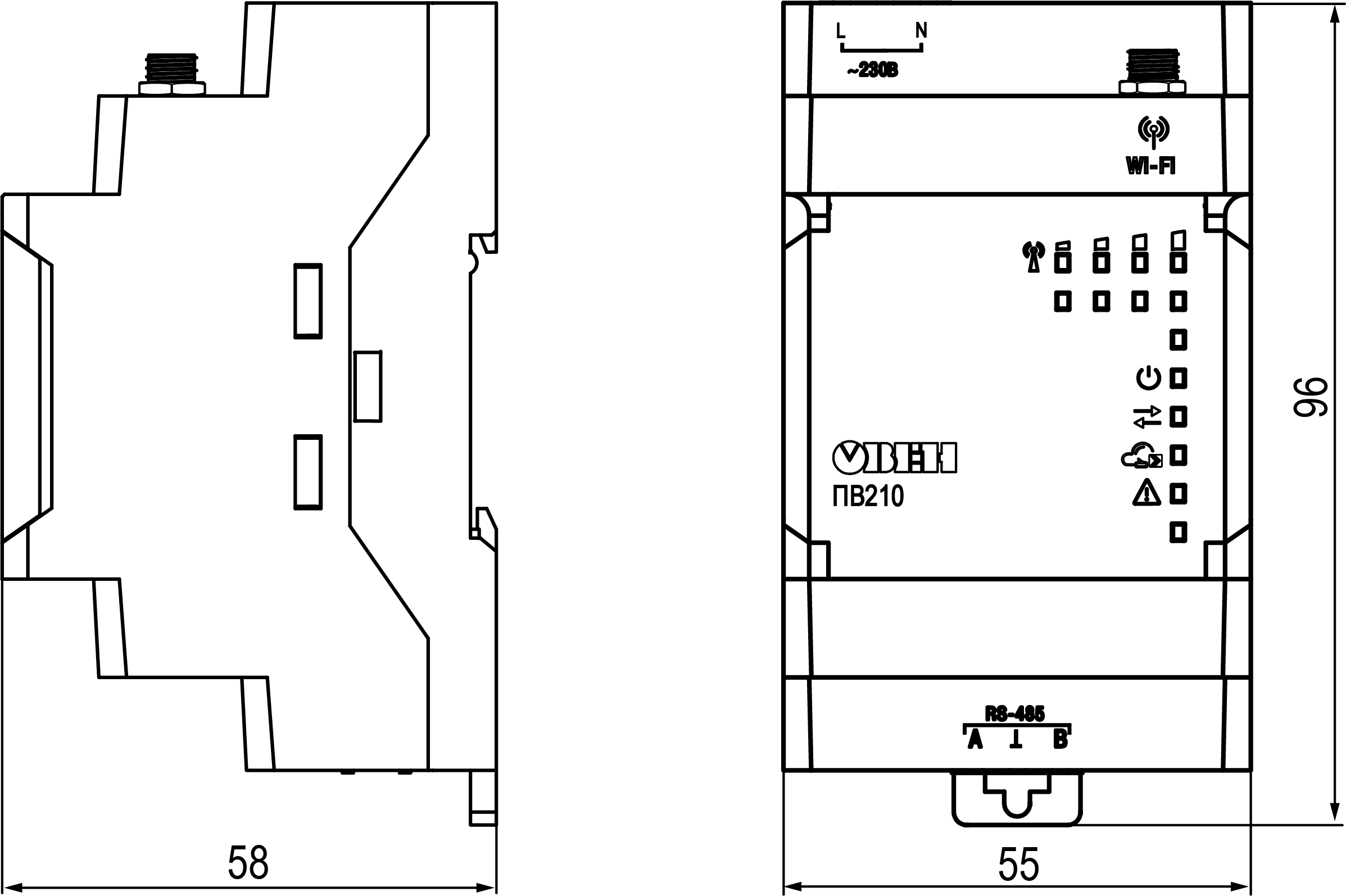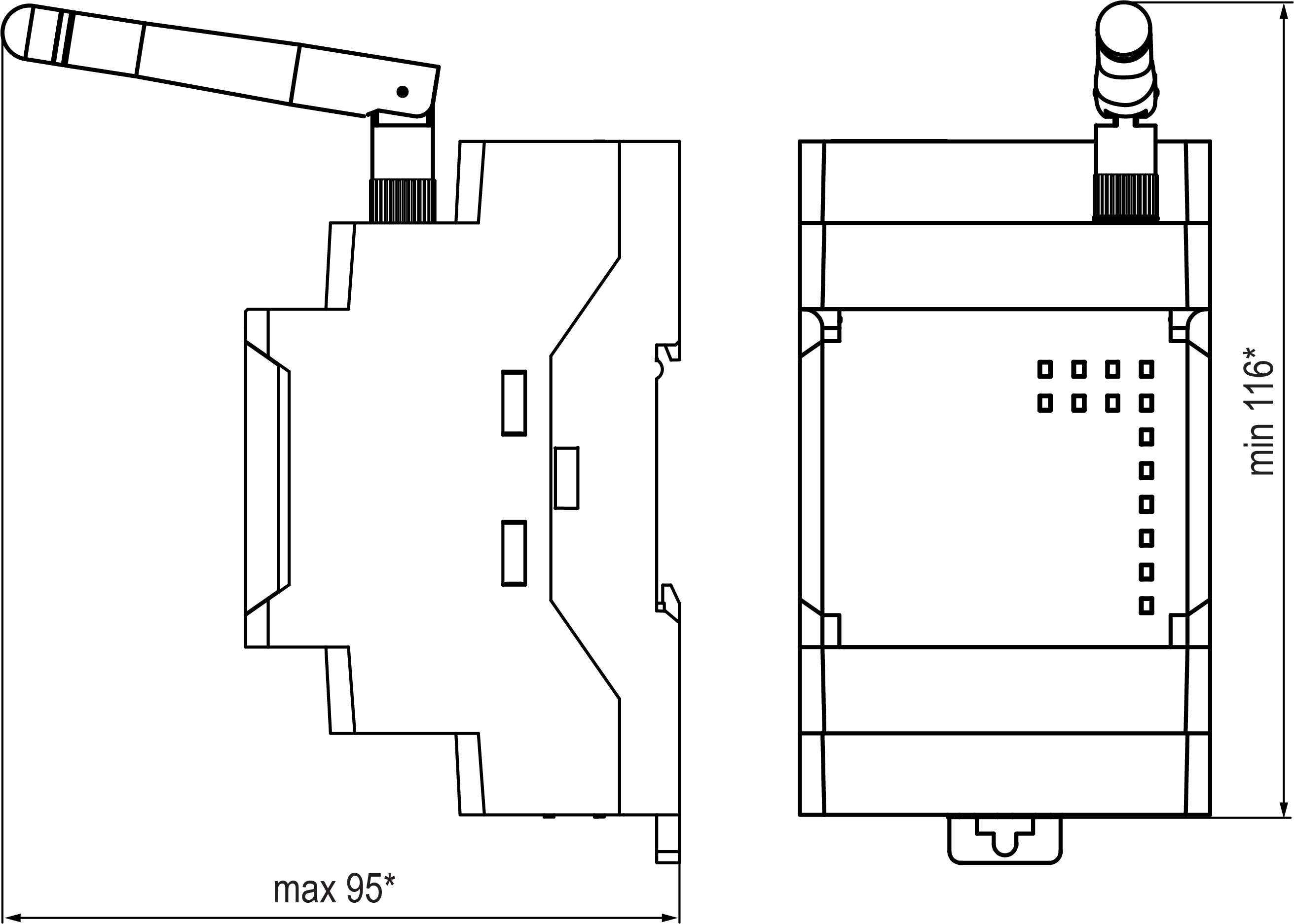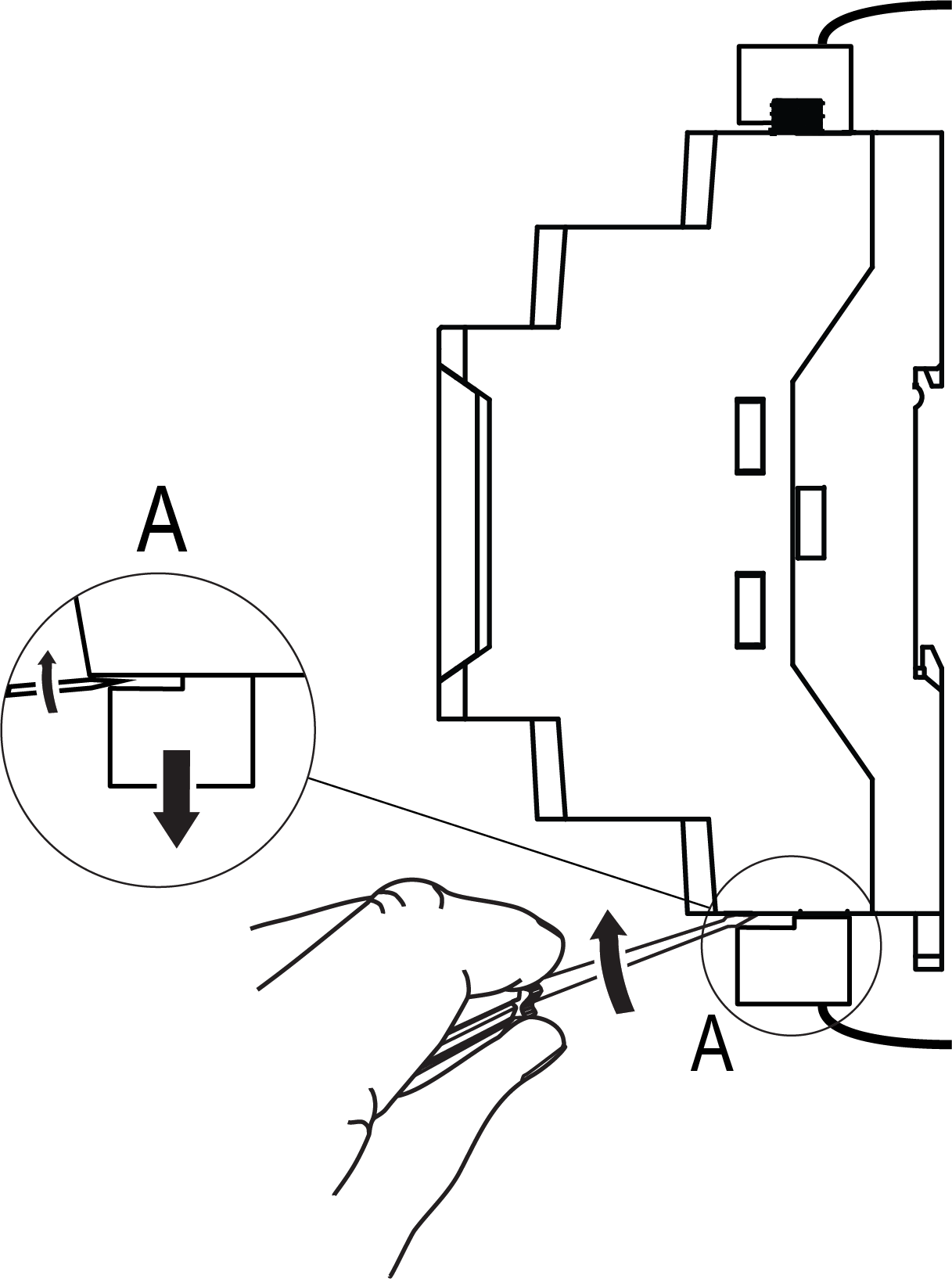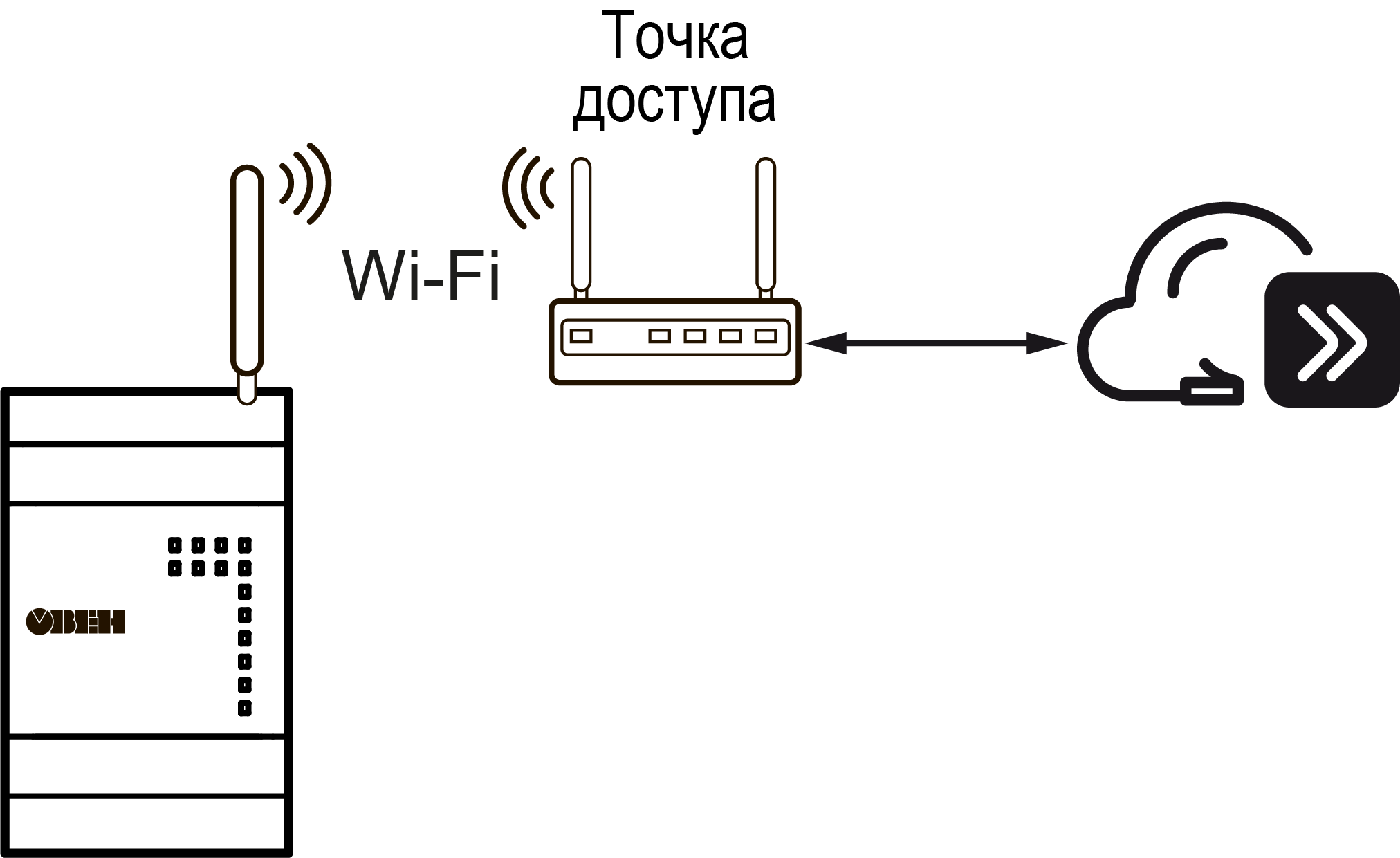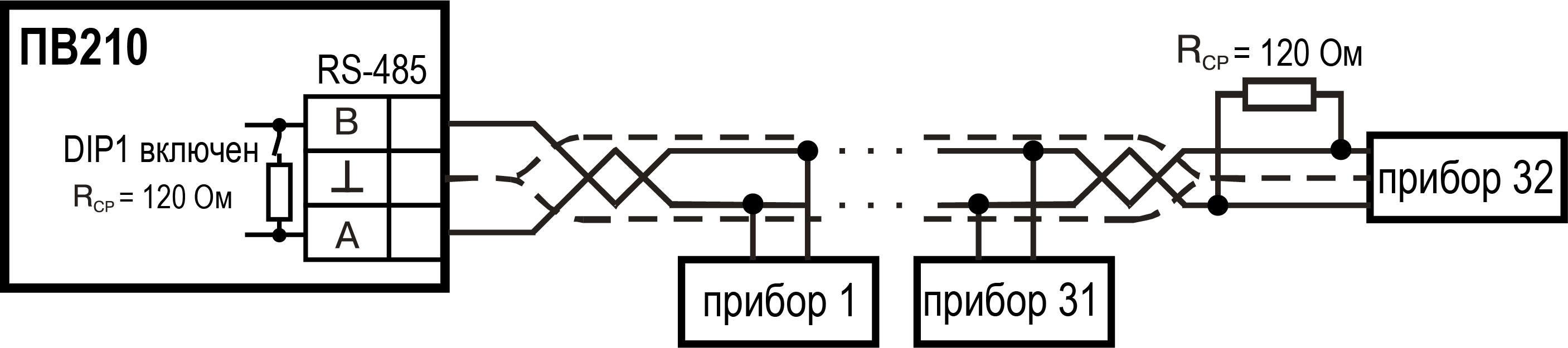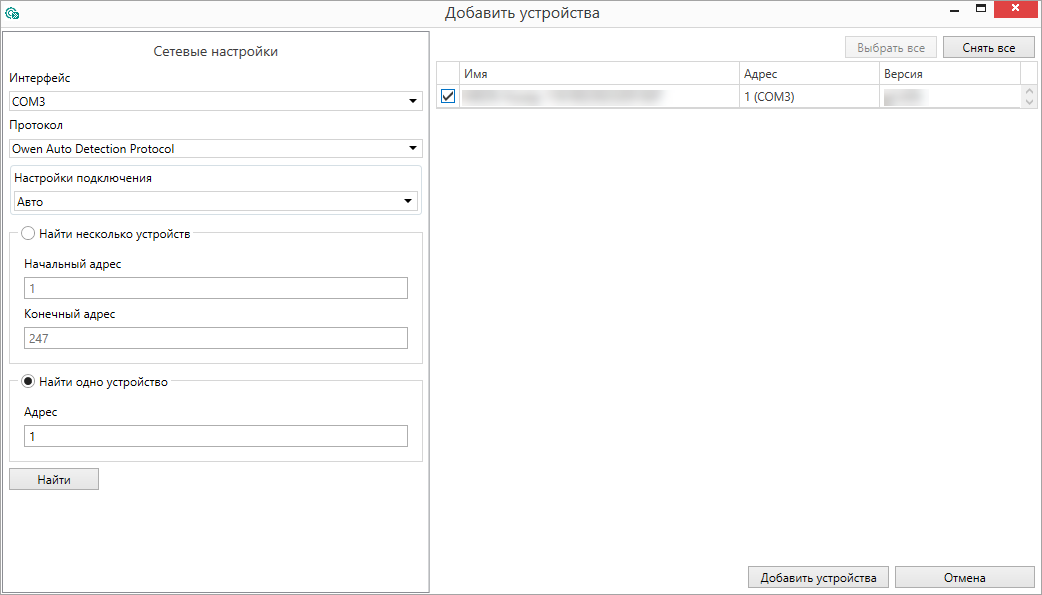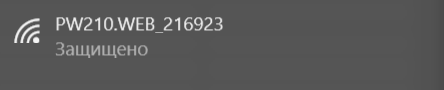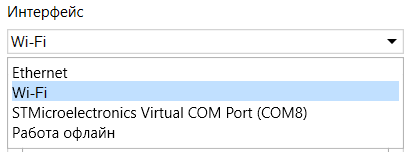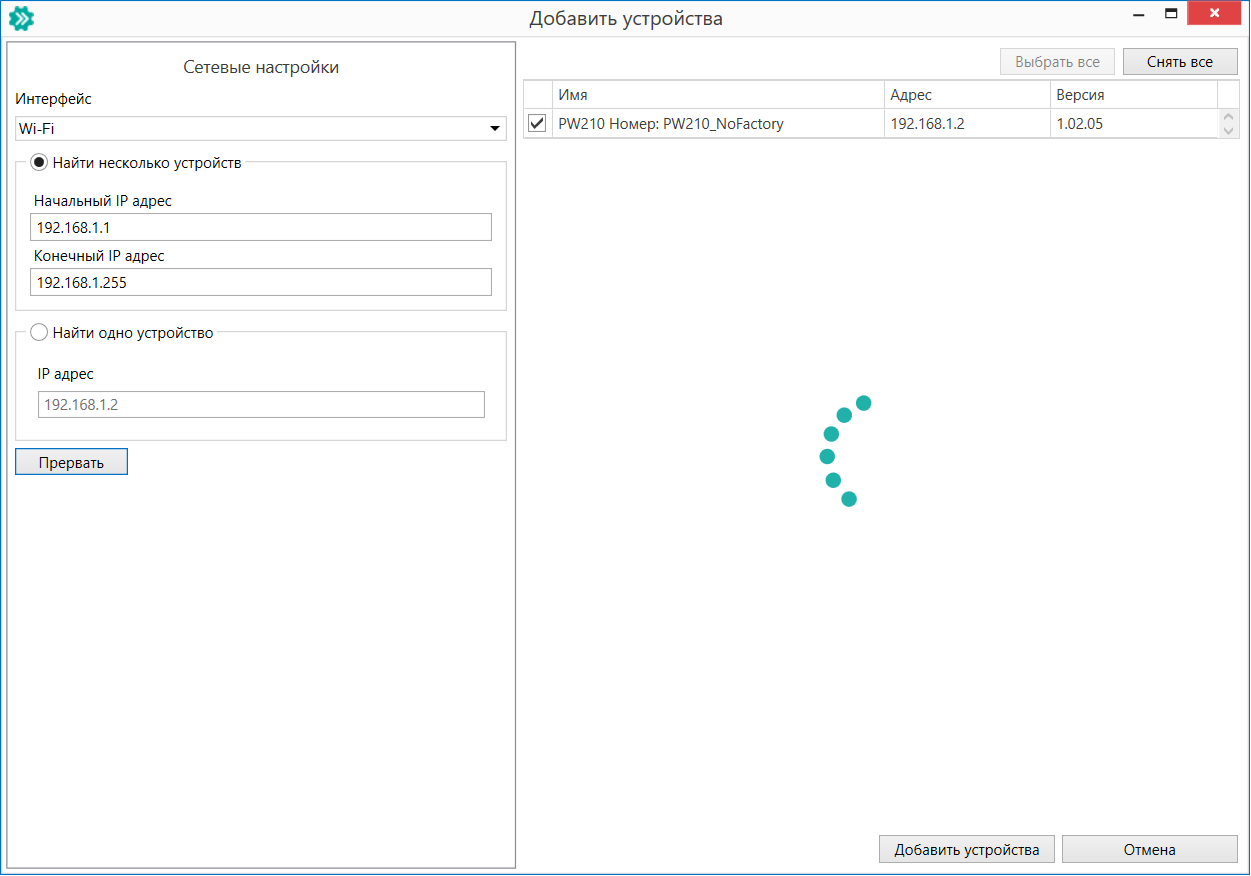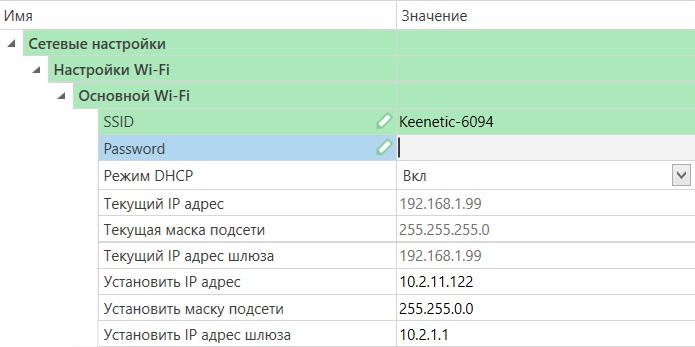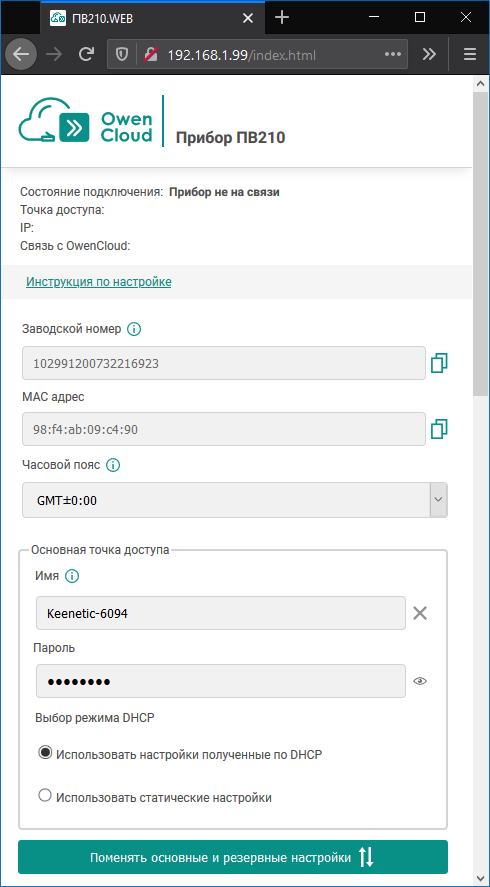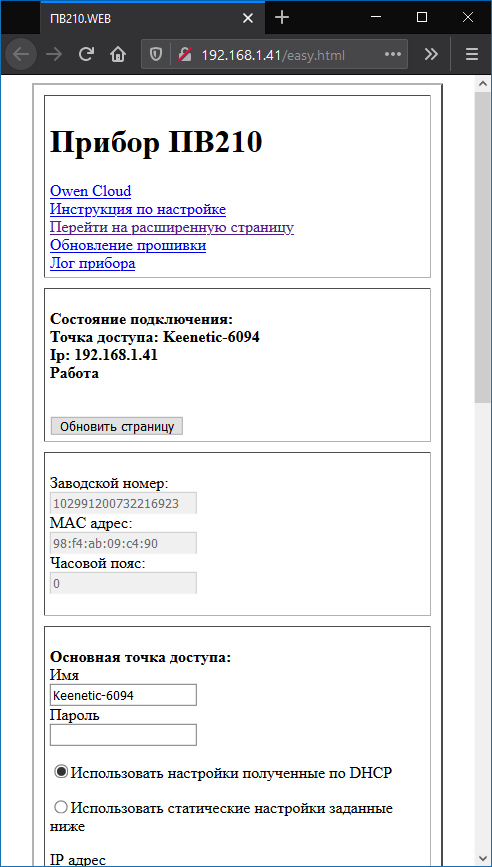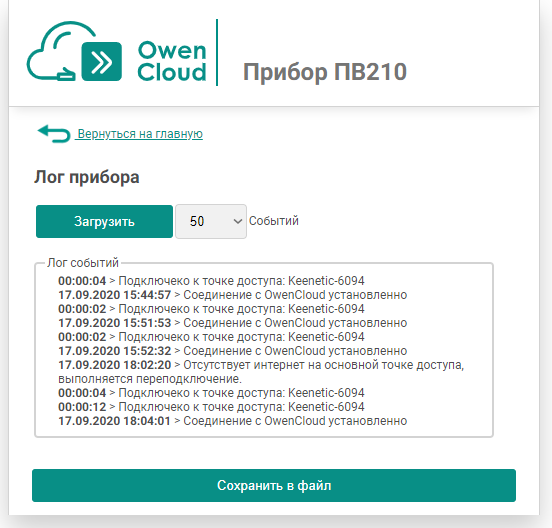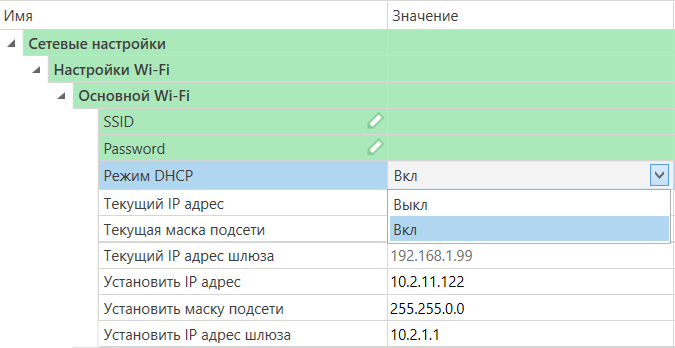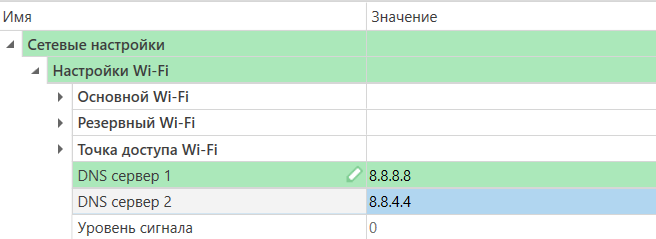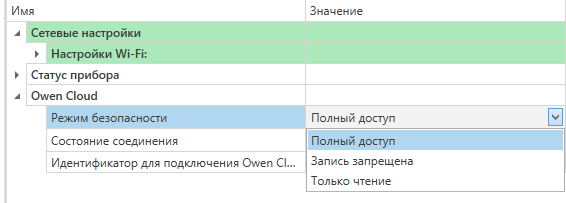Настоящее Руководство по эксплуатации предназначено для ознакомления обслуживающего персонала с устройством, конструкцией, работой и техническим обслуживанием сетевого шлюза (в дальнейшем по тексту именуемого «прибор» или «шлюз»).
Подключение, настройка и техобслуживание прибора должны производиться только квалифицированными специалистами после прочтения настоящего руководства по эксплуатации.
Шлюз выпускается согласно ТУ 26.30.11-004-46526536-2018.